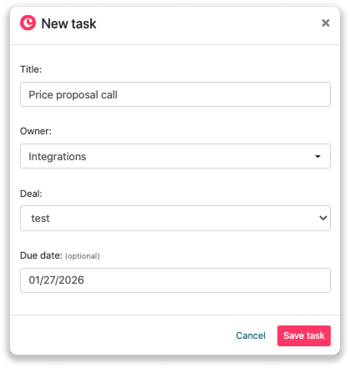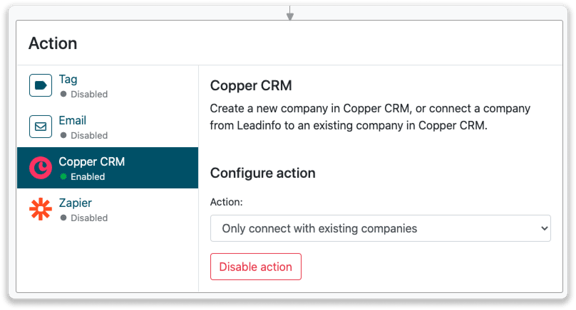Copper CRM Integration
Verbinden Sie Leadinfo einfach mit Ihrer Copper CRM-Umgebung.
Sobald Sie die Konten verbunden haben, können Sie innerhalb von Copper CRM eine Notiz mit den besuchten Seiten hinzufügen. Dadurch erhalten Sie wertvolle Einblicke in Ihre Website-Besuche direkt in Copper CRM!
In diesem Artikel werden wir Folgendes diskutieren:
- Warum Sie Copper CRM mit Leadinfo verbinden sollten
- Wie man die Integration einrichtet
- Wie man Leads automatisch an Copper CRM sendet
- Wie man Leads manuell an Copper CRM sendet
- Wie man Chancen und Aufgaben in Copper CRM erstellt
Warum Sie Copper CRM mit Leadinfo verbinden sollten
🔗 Website-Besucher mit vorhandenen Unternehmen in Copper verknüpfen
🆕 Einen Website-Besucher als neues Unternehmen in Copper senden
💻 Die besuchten Seiten dieses Unternehmens in Copper anzeigen
💰 Deals erstellen und sie mit einem Unternehmen in Copper verknüpfen
✅ Aufgaben für sich selbst oder für Kollegen in Copper einrichten
Dies ermöglicht es Ihnen, die Informationen von Leadinfo in Ihren aktuellen Vertriebsprozess zu integrieren.
Wissenswert: 📝 Wenn Sie ein Unternehmen verbinden, sendet Leadinfo den aktuellsten Besuch an Copper CRM. Zukünftige Besuche werden immer geteilt.
Wie richte ich die Copper CRM-Integration ein?
Schritt 1: Gehen Sie zu Ihrem Copper CRM und navigieren Sie zu den Einstellungen.
Schritt 2: Wählen Sie im Einstellungsmenü "API-Schlüssel" unter "Integrationen" aus.
Schritt 3: Hier können Sie die erforderlichen Details für den API-Zugriff kopieren.
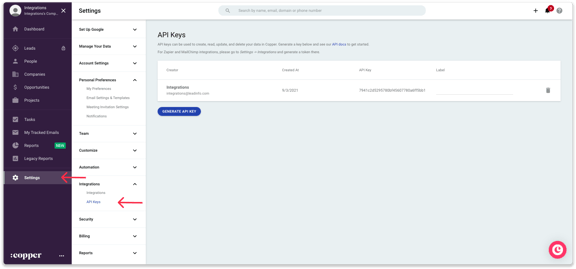
Schritt 4: Melden Sie sich im Leadinfo-Portal an und gehen Sie zu den Einstellungen.
Schritt 5: Wählen Sie unter Integrationen "Copper CRM" aus.
-png-2.png?width=576&name=Group%2043%20(1)-png-2.png)
Schritt 6: Fügen Sie den kopierten API-Schlüssel aus Schritt 3 ein und klicken Sie auf "Mit Copper CRM verbinden".
Schritt 7: Sobald Sie Copper CRM mit Leadinfo verknüpft haben, können Sie die Einstellungen der Integration ändern. Legen Sie Folgendes fest:
- Ob Sie Ihre Website-Besucher automatisch mit Unternehmen in Ihrem CRM verknüpfen möchten;
- Ob Sie die Website-Besuche als Notiz im Firmenprofil an Ihr CRM senden möchten;
- In welcher Sprache die Notizen platziert werden sollen;
- Welche Felder Sie an Copper CRM senden möchten. Klicken Sie hier, um mehr darüber zu erfahren, wie Sie diese Felder einrichten können.
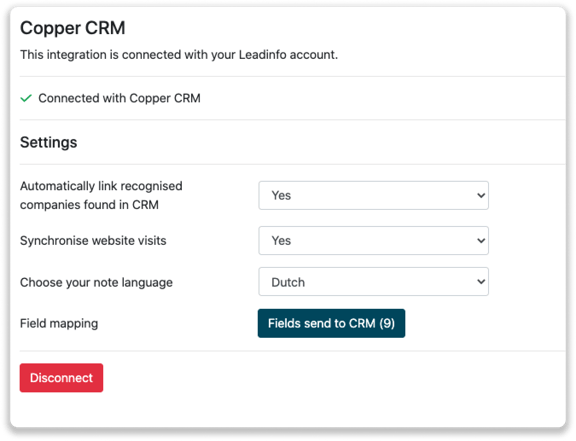
Wie Sie Leads automatisch an Copper CRM senden/verbinden können
Wir senden nur Daten an Copper CRM, wenn Sie ein Unternehmen verbunden haben. Sie können ein Unternehmen entweder manuell oder automatisch verbinden. Befolgen Sie die unten stehenden Schritte, um Leads automatisch an Copper CRM zu senden.
Schritt 1: Überlegen Sie, welche Unternehmen Sie an Copper CRM senden möchten. Sie können diese Fragen verwenden, um sich einen klaren Überblick darüber zu verschaffen, welche Unternehmen für Sie interessant sind.
- Welche Merkmale hat ein interessantes Unternehmen?
Richten Sie sich auf bestimmte Branchen oder bestimmte Unternehmensgrößen aus? - Welches Verhalten müssen diese Unternehmen zeigen?
Denken Sie über die Anzahl der besuchten Seiten nach oder welche Seiten ein interessantes Unternehmen besuchen sollte
Schritt 2: Basierend auf den Fragen in Schritt 1 können Sie damit beginnen, Ihren Auslöser einzurichten. Gehen Sie zu "Triggers" und erstellen Sie einen neuen Auslöser.
Schritt 3: Legen Sie die Regeln fest, die ein Unternehmen erfüllen muss, um an Ihr CRM gesendet zu werden. Im folgenden Beispiel möchten wir nur Unternehmen aus dem Vereinigten Königreich senden, die mehr als 5 Mitarbeiter haben und unsere Preisübersichtsseite besucht haben.
-png.png?width=576&name=Screenshot%202021-12-02%20at%2012-02-27-png%201%20(1)-png.png)
Schritt 4: Unter "Aktion" wählen Sie das CRM-System aus, das Sie in Schritt 1 installiert haben, und legen Sie fest, was Sie tun möchten:
- Neue Unternehmen erstellen - Leadinfo erstellt sofort ein neues Unternehmen in Ihrem CRM-System.
-
Mit bestehenden Unternehmen verbinden - Leadinfo verknüpft die Website-Besucher nur mit einem bereits bestehenden Unternehmen in Ihrem CRM-System.
-
Neue Unternehmen erstellen oder mit bestehenden Unternehmen verbinden - Leadinfo erstellt entweder ein neues Unternehmen oder verbindet das Unternehmen, falls es bereits existiert, mit dem bestehenden Unternehmen in Ihrem CRM-System.
Wissenswert 📝: Leadinfo überprüft verschiedene Datenpunkte, um festzustellen, ob ein Unternehmen bereits in Ihrem CRM-System existiert. Datenpunkte wie Domain, Telefonnummer, Handelskammer-Nummer usw. werden dabei berücksichtigt.
Schritt 5: Wählen Sie aus, wer der Firmeninhaber in Ihrem CRM-System sein soll, und aktivieren Sie die Aktion.
Schritt 6: Stellen Sie sicher, dass Sie den Trigger speichern, indem Sie den Umschalter in der oberen rechten Ecke umlegen und auf "Speichern" klicken.
Beispielsweise möchten wir ein neues Unternehmen erstellen, wenn es sich um einen neuen Lead handelt, oder das Unternehmen mit einem bestehenden Unternehmen in Ihrem CRM-System verbinden. Dadurch werden zukünftige Website-Besuche als Notiz in Ihrem CRM-System geteilt.
Wie verbinde ich Unternehmen von Leadinfo mit Copper CRM?
Keine Daten werden mit Copper geteilt, bis Sie ein Unternehmen verbinden. Dies können Sie vom Unternehmensprofil im Posteingang aus tun.
Schritt 1: Gehen Sie zum Unternehmensprofil, das Sie verbinden möchten.
Schritt 2: Klicken Sie auf die Schaltfläche "Mit Copper CRM verbinden" in der rechten Ecke.
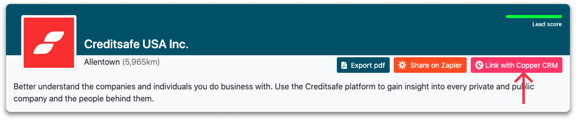
Schritt 3: Verbinden Sie das Unternehmen mit Copper. Dies können Sie auf zwei Arten tun:
Schritt 3a: Hat das Unternehmen bereits ein Profil in Copper CRM? Suchen Sie nach dem Unternehmen, mit dem Sie es verbinden möchten, und klicken Sie auf "Verbinden".
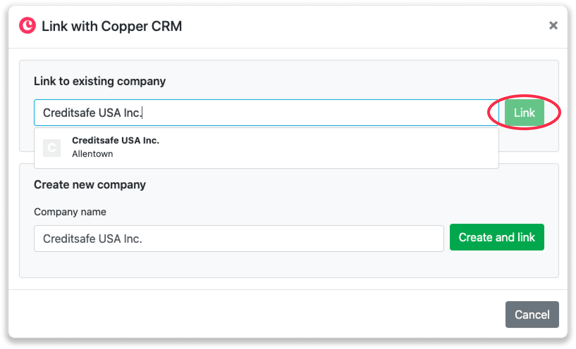
Schritt 3b: Möchten Sie ein neues Unternehmen in Copper CRM erstellen? Wählen Sie den richtigen Account-Manager aus, geben Sie dem Unternehmen einen Namen (vorausgefüllt) und klicken Sie auf "Erstellen und verbinden".
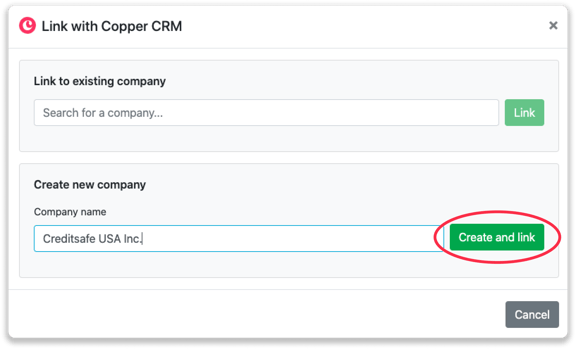
Schritt 4: Sie finden das Unternehmen sofort in Copper.
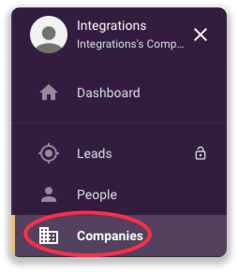
Wie man Deals und Aufgaben in Leadinfo erstellt?
Sobald Sie ein Unternehmen in Leadinfo mit einem Unternehmen in Copper CRM verbinden, finden Sie die zugehörigen Deals und Aufgaben dieses Unternehmens in Leadinfo. Bleiben Sie über die aktuellen Aufgaben und Chancen Ihres Website-Besuchers auf dem Laufenden oder erstellen Sie neue direkt aus Ihrem Leadinfo-Posteingang heraus.
Erstellen einer neuen Chance
Klicken Sie oben rechts auf "Neue Chance".
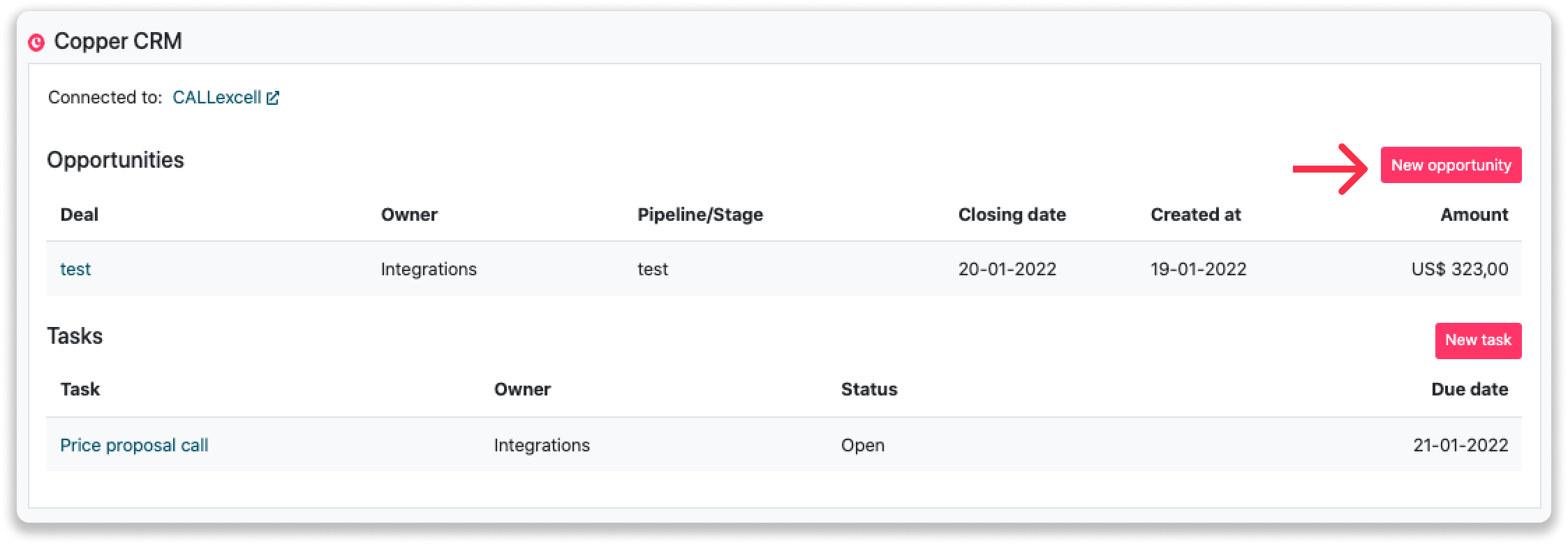
Füllen Sie die erforderlichen Details im Popup-Fenster aus und klicken Sie auf "Deals speichern". Eine neue Chance wird in Ihrer Copper CRM-Umgebung erstellt.
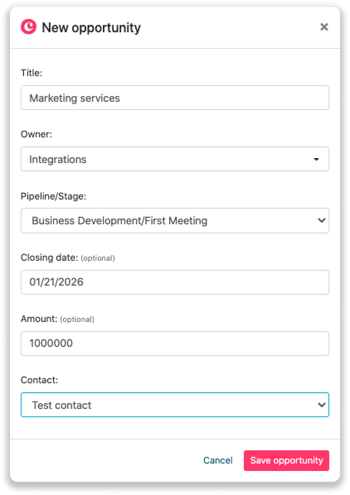
Erstellen einer Aufgabe
Um eine Aufgabe zu erstellen, klicken Sie oben rechts auf "Neue Aufgabe".
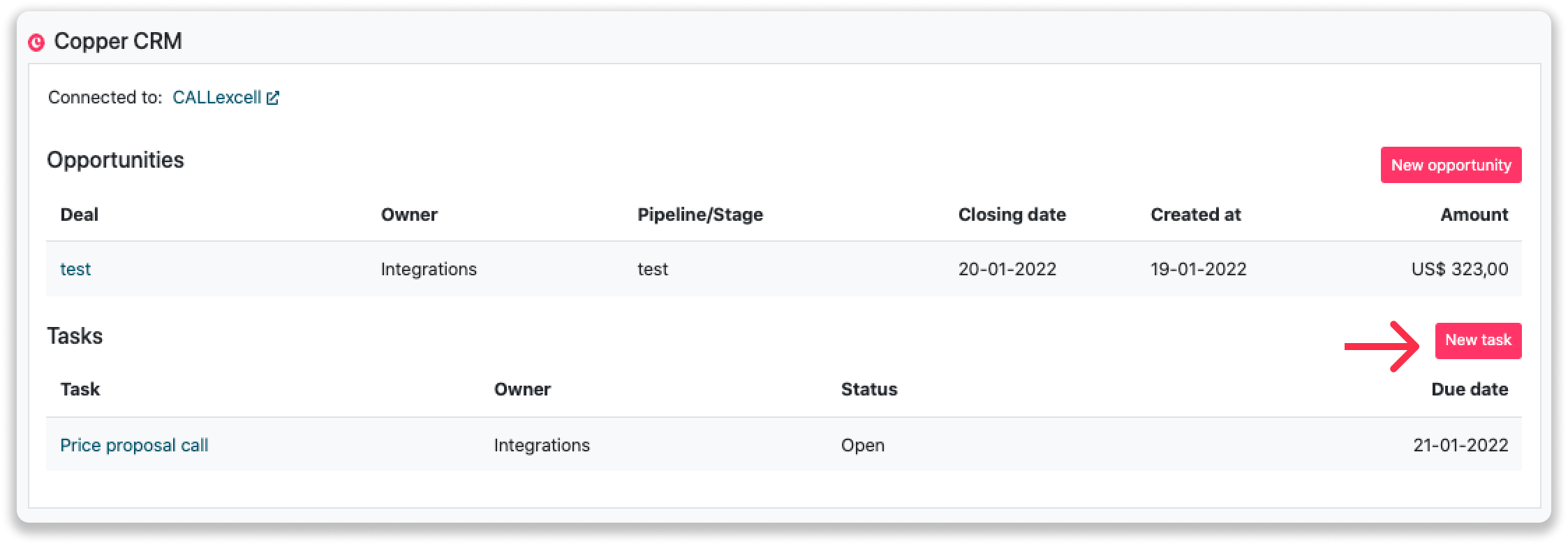
Füllen Sie die erforderlichen Details im Popup-Fenster aus und klicken Sie auf "Aufgabe speichern". Eine neue Aufgabe wird in Ihrer Copper CRM-Umgebung erstellt.